Cara memperbaiki kesalahan 'server RPC tidak tersedia' di windows

- 2341
- 392
- Luis Baumbach
Anda yang telah menggunakan Windows selama beberapa waktu mungkin sudah menjadi saksi "Server RPC tidak tersedia"Kesalahan. Ini adalah salah satu kesalahan yang lebih umum yang dapat Anda hadapi saat menggunakan OS Windows dan sering menyebabkan kebingungan bagi pengguna Windows yang lebih tidak berpengalaman mengapa itu muncul di tempat pertama.
Anda tidak perlu khawatir, karena itu bukan kesalahan serius atau berbahaya, jadi semua program dan data Anda aman. Apa yang diperjuangkan RPC adalah panggilan prosedur jarak jauh, yang merupakan metode yang akan digunakan beberapa aplikasi untuk berkomunikasi dengan aplikasi lain yang berjalan di komputer yang sama.
Daftar isiArtinya, RPC memungkinkan proses yang berbeda untuk berkomunikasi satu sama lain untuk melakukan tugas.
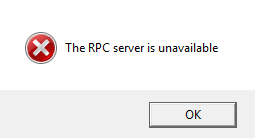
Jadi apa yang sebenarnya menyebabkan kesalahan "server RPC tidak tersedia"? Ketika satu layanan di komputer Anda perlu berkomunikasi dengan yang lain, itu akan menghubungi server RPC di komputer Anda untuk memulai pertukaran.
Server RPC akan membuka beberapa port untuk mendengarkan pesan dan mengeluarkan satu kembali. Jika server RPC gagal menerima respons, tidak dapat menulis ke memori, tidak dapat membuka port, atau tidak tersedia, maka kesalahan dipicu.
Memperbaiki kesalahan server RPC
Ada tiga cara untuk memperbaiki salah satu kesalahan ini pada komputer yang menjalankan Windows 10. Yang paling umum dari ketiganya adalah bahwa layanan RPC bahkan tidak berjalan. Dua lainnya, masalah dengan jaringan atau entri registri yang rusak, lebih kecil kemungkinannya tetapi mungkin masih terjadi.
Saat Anda menerima salah satu kesalahan ini, atau kesalahan Windows apa pun, hal pertama yang harus dicoba adalah reboot penuh. Reboot akan memperbaiki masalah sementara yang terkait dengan server RPC. Jika reboot tidak menyelesaikan kesalahan, Anda ingin menyelami salah satu perbaikan di bawah ini.
Layanan RPC tidak berjalan
Setelah reboot, periksa untuk melihat apakah layanan RPC menyebabkan masalah.
- Buka Task Manager dengan mengklik kanan di bilah tugas dan memilihnya dari daftar.
- Arahkan ke Jasa tab dan kemudian Layanan Terbuka.
- Gulir ke Panggilan prosedur jarak jauh melayani. Itu harus berjalan dan diatur ke Otomatis. Jika tidak, ubahlah.
- Arahkan ke Peluncur Proses Server DCOM. Ini juga harus berjalan dan diatur ke Otomatis. Sekali lagi, jika hasilnya berbeda, buat perubahan yang diperlukan.
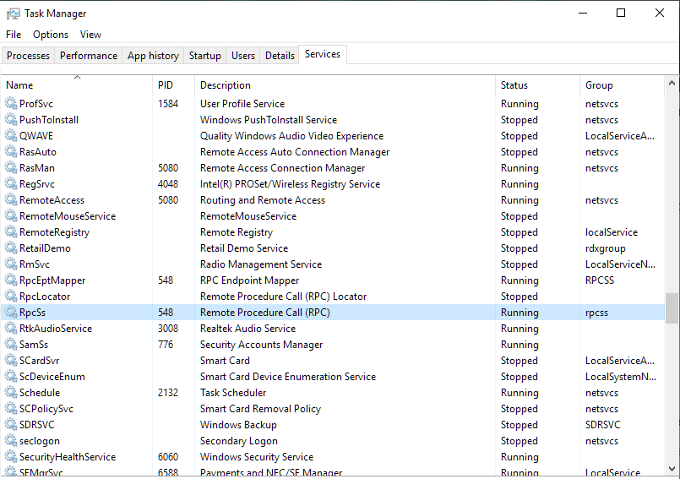
Masalah jaringan
Masalah dengan TCP atau firewall Anda dapat menghentikan RPC dari bekerja. Ini benar bahkan jika panggilan dilakukan secara internal di komputer Anda sendiri karena server RPC masih menggunakan tumpukan jaringan untuk tujuan komunikasi.
- Tarik panel kontrol dan pilih Jaringan dan internet (Lihat dengan set ke kategori) atau Jaringan dan pusat Berbagi (diatur ke ikon besar atau kecil).
- Klik Ethernet tautan terletak di sebelah Koneksi: kemudian Properti di jendela popup.
- Itu IPv6 Dan Berbagi file dan printer untuk Microsoft Networks keduanya memiliki tanda centang. Jika tidak, tambahkan dan klik OK dan coba lagi tugas yang menyebabkan kesalahan. Jika sudah ditandai, maka Anda harus memeriksa firewall Anda.
- Pilih Windows Firewall di panel kontrol.
- Untuk firewall pihak ketiga, Anda harus bereksperimen dengan pengaturan. Anda harus memberikannya sekali lagi tetapi jangan mengubah apa pun jika itu adalah firewall yang telah Anda gunakan untuk sementara waktu.
- Menemukan Bantuan jarak jauh dan pastikan itu diaktifkan Domain, Pribadi Dan Publik Jaringan. Kemudian simpan perubahan apa pun yang telah Anda buat.
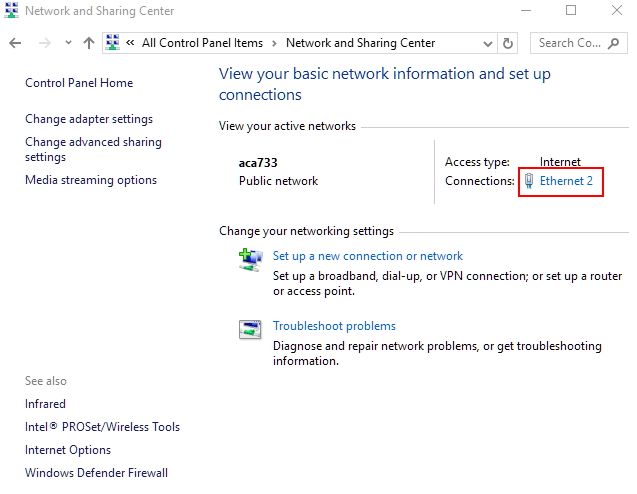
Korupsi dan Komplikasi Pendaftaran
Jika semuanya baik -baik saja sampai saat ini, maka hal terakhir yang dapat Anda lihat adalah entri registri yang mengendalikan layanan RCP dan DCOM untuk korupsi. Saya tidak merekomendasikan bermain -main dengan registri, terutama untuk pemula, jadi untuk aman, kita akan mendukung registri sebelum mengacaukan apa pun.
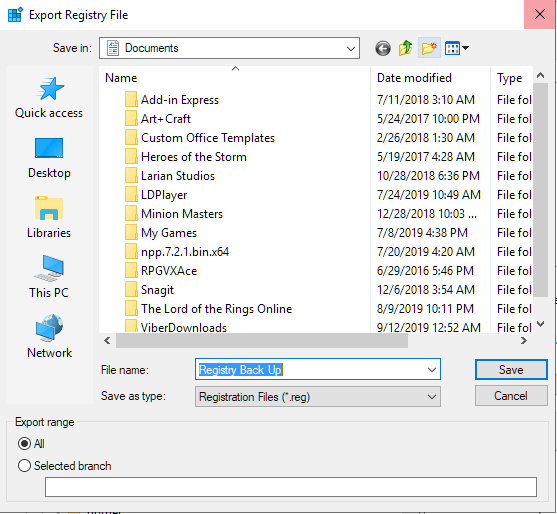
- Memasuki Regedit ke dalam kotak pencarian di bilah tugas. Klik pada Editor Registry saat muncul.
- Klik Komputer dari jendela sisi kiri dan buka Mengajukan tab. Pilih Ekspor dari menu.
- Pilih nama dan lokasi untuk file yang disimpan dan tekan Menyimpan tombol.
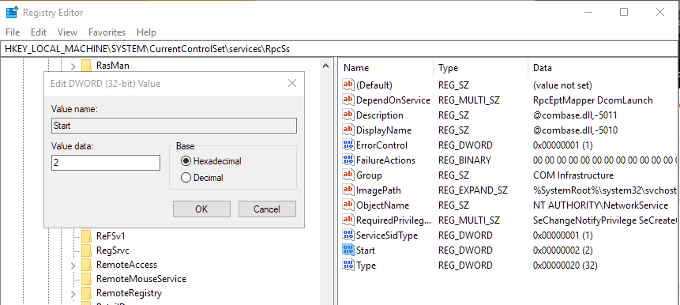
Setelah cadangan semua file registri telah dibuat, Anda dapat memeriksa entri untuk layanan RPC dan DCOM.
Arahkan ke kunci berikut:
Hkey_local_machine \ system \ currentControlset \ services \ rpcss
Di panel kanan, klik kanan Awal kemudian Memodifikasi… Tetapkan nilainya ke (2).
Selanjutnya, Anda harus menavigasi ke kedua kunci di bawah ini:
Hkey_local_machine \ system \ currentControlset \ services \ dcomlaunch
Hkey_local_machine \ system \ currentControlset \ services \ rpceptmapper.
Melakukan hal yang sama dengan Awal seperti yang dilakukan pada langkah sebelumnya.
- « Mengapa Microsoft Edge mungkin menjadi browser terbaik untuk ponsel cerdas Anda
- Cara menginstal aplikasi windows di linux »

